La grafica Nvidia Hybrid è notoriamente dolorantesoggetto per utenti Linux. Molte distribuzioni Linux non descrivono specificamente come abilitare il supporto per Optimus. Di conseguenza, molti possessori di laptop con GPU Intel e GPU Nvidia non lo hanno abilitato e non conoscono la prima cosa per farlo funzionare. A quanto pare puoi abilitare facilmente il supporto di Nvidia Optimus su Linux con un software chiamato Bumblebee.
Ubuntu
Per quanto riguarda l'abilitazione del supporto Nvidia Optimus suLinux funziona, gli utenti di Ubuntu hanno probabilmente il meglio. Non è necessario giocherellare con fonti di software di terze parti, PPA, pacchetti Deb scaricabili o altro del genere. Invece, gli utenti devono solo abilitare una sorgente software Ubuntu proprietaria (mantenuta da Canonical), installare alcuni pacchetti e riavviare il sistema.
Le fonti software che devono essere abilitate per far funzionare Bumblebee su Ubuntu sono Universo e Multiverso. Per accenderli, apri un terminale e inserisci i seguenti comandi:
sudo apt-add-repository multiverse sudo apt-add-repository universe
utilizzando apt-add-repository abiliterà immediatamente queste fonti software sul tuo PC Ubuntu. Quindi, esegui il aggiornamento apt comando per verificare eventuali aggiornamenti.
sudo apt update
Dopo aver eseguito un controllo degli aggiornamenti, dovrai installare tutti gli aggiornamenti software visualizzati. L'installazione di questi aggiornamenti assicurerà che Bumblebee funzioni al meglio.
sudo apt upgrade -y
Dopo aver aggiornato il tuo software, è sicuro installare Bumblebee.
sudo apt-get install bumblebee bumblebee-nvidia primus linux-headers-generic
Al termine dell'installazione, riavvia il PC Ubuntu. Dopo aver effettuato nuovamente l'accesso, il supporto di Nvidia Optimus dovrebbe essere pronto per partire!
Debian

Proprio come Ubuntu, gli utenti Debian non devono farloeventuali modifiche speciali per ottenere il supporto Nvidia Optimus. Invece, se desideri che il tuo laptop ibrido Intel / Nvidia funzioni, è solo questione di installare alcuni pacchetti.
Nota: è necessario utilizzare Bumblebee con il driver proprietario Nvidia? Dovrai abilitare non-free e contrib nel /etc/apt/sources.list, e installa prima il driver proprietario Nvidia incluso in Debian.
Bumblebee con driver Nvidia open source
sudo dpkg --add-architecture i386 sudo apt-get update sudo apt-get upgrade -y sudo apt-get install bumblebee primus primus-libs:i386
Bumblebee con driver Nvidia proprietari
sudo dpkg --add-architecture i386 sudo apt-get update sudo apt-get upgrade -y sudo apt-get install bumblebee-nvidia primus primus-libs:i386
Una volta installati tutti i pacchetti, riavvia il tuo PC Debian Linux, quindi accedi nuovamente e il supporto Optimus dovrebbe funzionare perfettamente!
Arch Linux
Ottenere Bumblebee su Arch Linux non è così semplicecome altre distribuzioni Linux. Invece di tutto ciò che è preconfigurato, dovrai eseguire alcune impostazioni manuali. Il primo passo è installare i pacchetti Bumblebee necessari su Arch con Pacman.
Nota: assicurarsi di abilitare Multilib in /etc/pacman.conf prima di continuare, altrimenti le applicazioni a 32 bit non funzioneranno.
sudo pacman -S bumblebee mesa nvidia xf86-video-intel lib32-virtualgl lib32-nvidia-utils
Quindi, aggiungi il tuo utente al gruppo di sistemi Bumblebee.
su - gpasswd -a yourusername bumblebee
Abilitare il servizio Bumblebee systemd utilizzando systemctl.
systemctl enable bumblebeed.service
Infine, completa il processo di installazione riavviando il tuo PC Arch Linux. Al termine del riavvio, Bumblebee e Nvidia Optimus funzioneranno correttamente!
Fedora
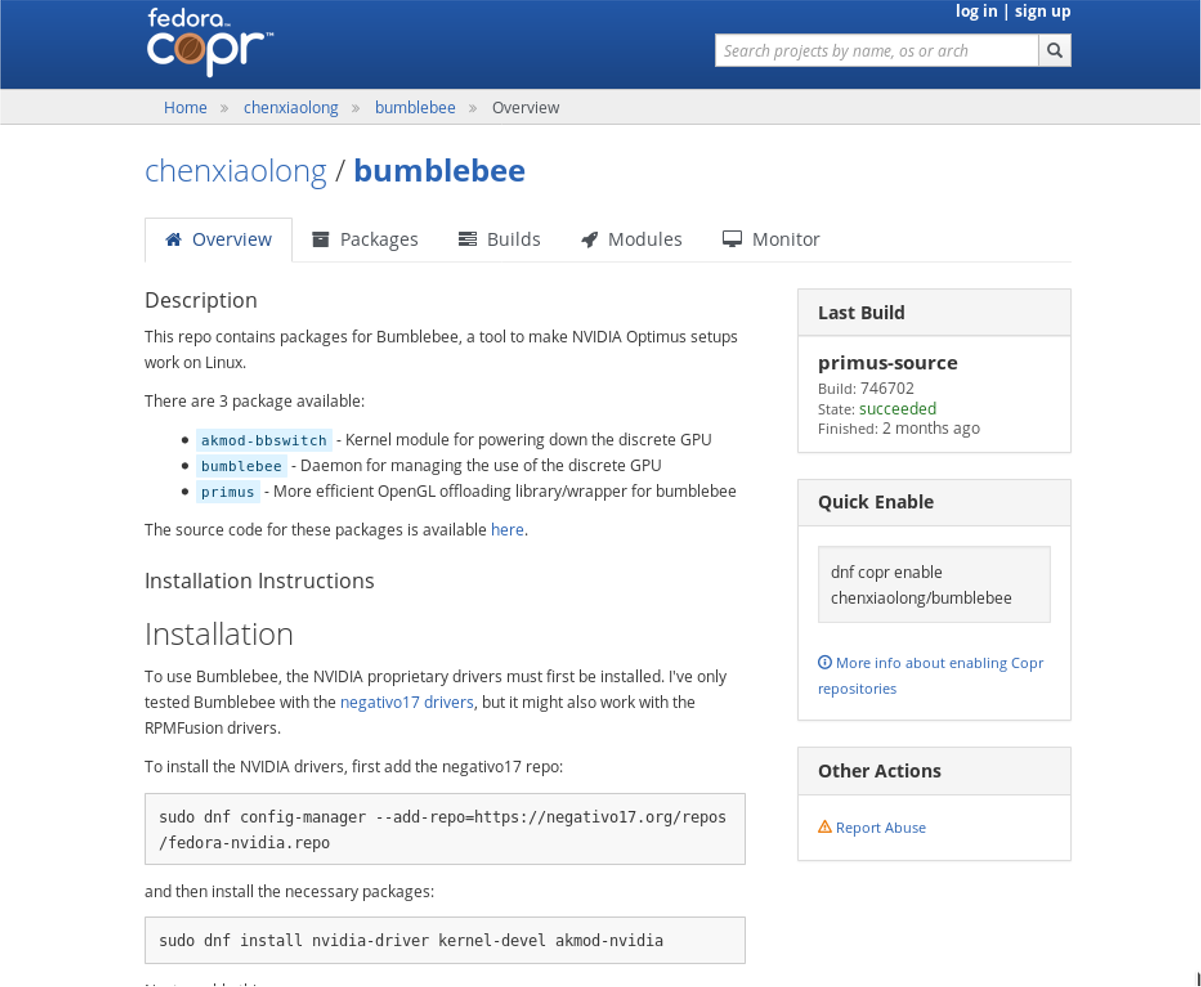
A differenza di molte altre distribuzioni Linux, Fedoranon include Bumblebee nelle principali fonti di software. Invece, per usufruire del supporto Optimus sul sistema operativo Fedora, dovrai abilitare alcune fonti software di terze parti. Per abilitare i repository software, aprire un terminale e immettere il seguente comando.
sudo dnf config-manager --add-repo=https://negativo17.org/repos/fedora-nvidia.repo
Ora che il repository Negativo17 è abilitato in Fedora, installa i driver Nvidia necessari:
sudo dnf install nvidia-driver kernel-devel akmod-nvidia dkms acpi
Quindi, abilitare il repository Bumblebee Copr.
sudo dnf copr enable chenxiaolong/bumblebee
Installa il software Bumblebee in Fedora, usando DNF.
sudo dnf install akmod-bbswitch bumblebee primus
Aggiungi il tuo utente al gruppo Bumblebee:
sudo gpasswd -a $USER bumblebee
Infine, abilitare il servizio systemd di Bumblebee e disabilitare quello di fallback di Nvidia.
sudo systemctl enable bumblebeed sudo systemctl disable nvidia-fallback
Completa il processo riavviando il tuo PC Fedora. Quando tornerà online, la tua macchina Fedora Linux avrà il supporto Optimus!
Istruzioni generiche
Hai bisogno del supporto di Nvidia Optimus su Linux ma noneseguendo una delle distribuzioni di cui sopra? La tua unica opzione è costruire tutto dalla fonte. Inizia aprendo un terminale e installando i driver Nvidia più recenti per Linux. Quindi installare lo strumento Wget e utilizzarlo per clonare l'ultimo codice Bumblebee dal sito Web.
wget bumblebee-project.org/bumblebee-3.2.1.tar.gz
Estrarre l'archivio Bumblebee Tar:
tar xf bumblebee-3.2.1.tar.gz
Corri il configurare script per generare Makefile e quant'altro necessario per creare il software.
cd bumblebee* ./configure CONF_DRIVER=nvidia CONF_DRIVER_MODULE_NVIDIA=nvidia-current CONF_LDPATH_NVIDIA=/usr/lib/nvidia-current:/usr/lib32/nvidia-current CONF_MODPATH_NVIDIA=/usr/lib/nvidia-current/xorg,/usr/lib/xorg/modules
Infine, compila il codice e installalo:
make sudo make install
Una volta installato Bumblebee, fai riferimento alla pagina di walkthrough ufficiale per sapere come farlo funzionare sulla tua distribuzione.













Commenti